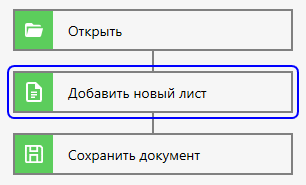Работа с графическим интерфейсом¶
Поместить действие из вкладки «Инструменты» на рабочее пространство:¶
Кликнуть на необходимое действие и мышью перетащить его на рабочее пространство. (Т.о. можно поместить действие в любой участок схемы).
Зажать ctrl и кликнуть мышью на необходимое действие, оно появится в рабочем пространстве. (Т.о. можно удерживая ctrl переместить несколько действий группы).
Перед использованием этого метода кликните на действие схемы после которого необходимо вставить действие. (На нем появится фокус).
Если фокус не стоит на каком-либо действии схемы, то действие, которое необходимо поместить в рабочее пространство, будет помещено в конец схемы.
Выделить действия:¶
Чтобы выделить несколько действий которые находятся в рабочем пространстве студии необходимо зажать ctrl и кликом мыши выделить необходимые элементы.
Скопировать действие:¶
Кликнуть по нужному элементу, затем зажать клавишу «Shift» и мышью перенести копируемое действие в нужную часть схемы.
Кликнуть по копируемому элементу, нажать комбинацию клавиш «Ctrl + C», выбрать кликом действие под которым вы хотите поместить элемент, нажать комбинацию клавиш «Ctrl + V».
Воспользоваться кнопками «Копировать»(Рис. 1)/»Вставить»(Рис. 2) в верхней панели инструментов.
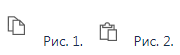
Переместить действие без копирования:¶
Кликнуть по нужному элементу, затем зажать клавишу «Alt» и мышью перенести действие в нужную часть схемы.
Воспользоваться кнопками «Вырезать»(Рис. 3)/»Вставить»(Рис. 4) в верхней панели инструментов.
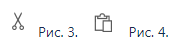
Сгруппировать действия:¶
Зажать ctrl кликнуть на элементы которые необходимо сгруппировать, затем нажать на кнопку «Создать последовательность» (Рис. 5).
Воспользоваться действием «Последовательность» (Рис. 6) группы действий «Базовые действия». Действие необходимо поместить на рабочее пространство, затем выделить нужные элементы и перетащить их в действие.
Разгруппировать последовательность можно кнопкой «Разобрать последовательность» (Рис. 7).
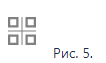

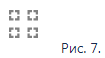
Сделать действие активным/переключаться между действиями:¶
Чтобы обратиться к действию схемы необходимо кликнуть на него ЛКМ. (Активный элемент обводится синей рамкой).
Переключаться между действиями схемы так же можно стрелками на клавиатуре «Вверх» и «Вниз». (Активный элемент обводится рамкой).